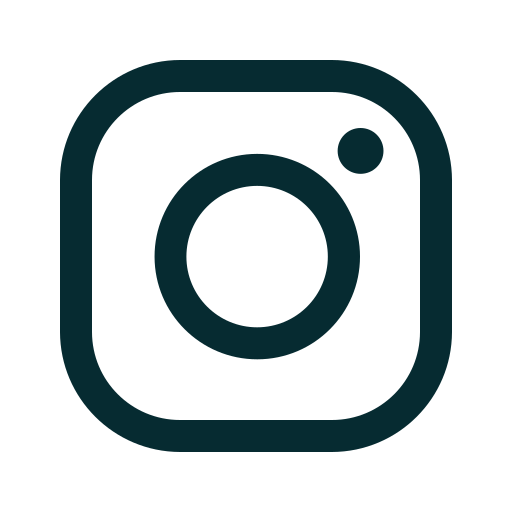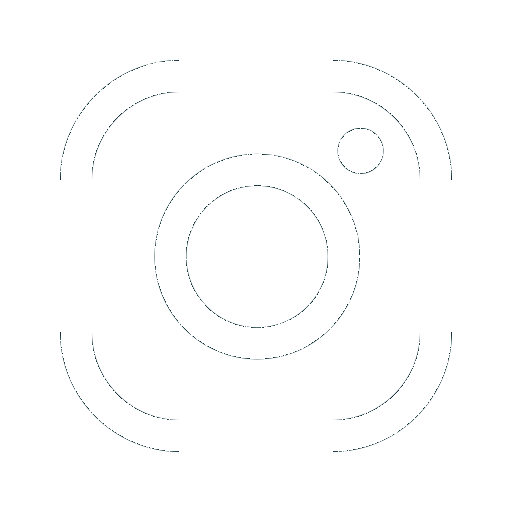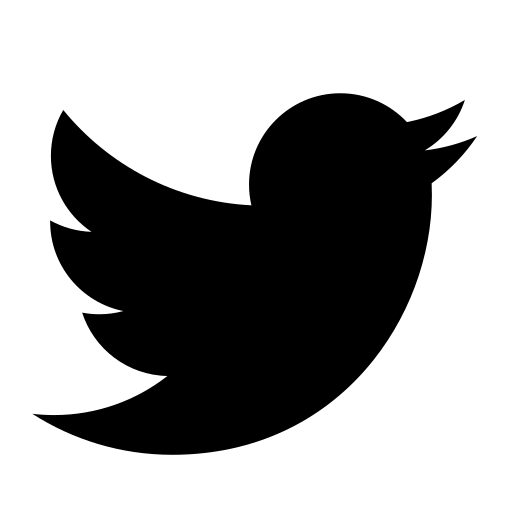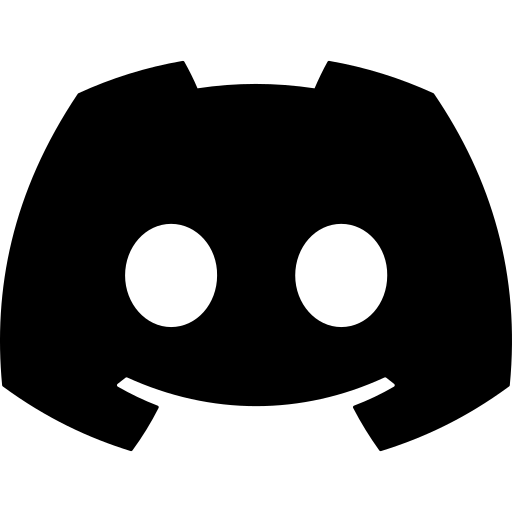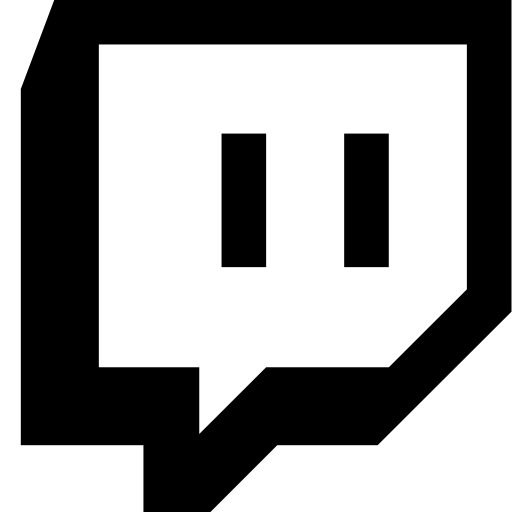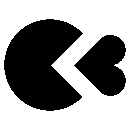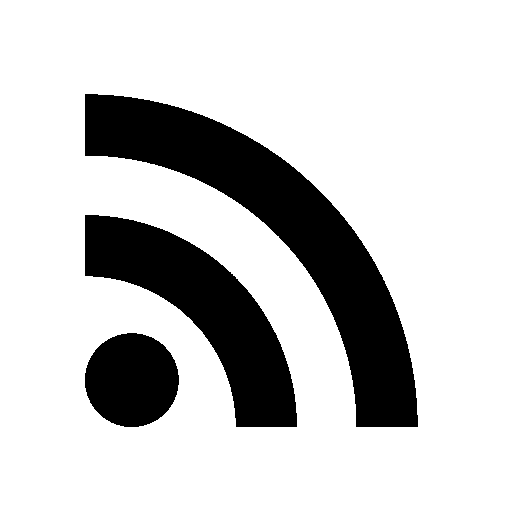Comment streamer facilement un match ou un tournoi grâce à Tournament Stream Helper
Un outil puissant et gratuit pour des overlays de qualité.
Décryptage
Habiller un stream n’est pas forcément une tâche aisée. Heureusement, il existe pour tous les streamers de jeu de combat un outil extrêmement puissant et facile à utiliser : Tournament Stream Helper, ou TSH. Ce programme permet d’avoir un overlay de stream pour diffuser un match, mais surtout permet de suivre en direct un tournoi et d’afficher les noms des joueurs, leurs personnages, de créer des miniatures… Passion Versus vous propose un petit tutoriel en français sur ce programme des plus pratique, créé par joaorb64.
Ce tutoriel a été réalisé sur la version française de TSH, avec le logiciel de stream OBS pour Windows, mais les autres logiciels devraient avoir un fonctionnement similaire.
Ce tutoriel a été réalisé de la manière la plus simple possible. Si vous connaissez un peu le fonctionnement de Github/la programmation/les logiciels de streaming en profondeur, il y aura probablement des choses que vous ferez plus vite et/ou différemment.
Un wiki en anglais est disponible à cette adresse.

Télécharger et installer le programme
Sur la page Github de téléchargement du projet, cliquer sur Download.
Sur la page de la dernière version, télécharger le .zip en bas de la page.
Extraire le dossier/le déplacer à un endroit définitif, où il ne bougera plus. Le logiciel a besoin de chemins d’accès à ses dossiers pour fonctionner, il est donc préférable que le dossier soit à un endroit choisi qui ne changera plus ensuite.
Attention : le logiciel ne fonctionne pas s'il est dans le dossier Program Files.
À l’intérieur du dossier se trouve un exécutable, TSH (.exe) avec une icône rose et blanche.
Double cliquer sur cet exécutable pour lancer le logiciel. Windows (ou autre antivirus) risque de le bloquer, il faut l’exécuter quand même et l’autoriser à communiquer sur les réseaux.
Importer les assets d’un jeu
En haut à droite, cliquer sur les trois petites lignes pour ouvrir un menu déroulant.
Cliquer sur Télécharger des ressources, une nouvelle fenêtre s’ouvre.
Choisir le jeu dans le menu déroulant, dans la looooonnngguuuueeeee liste. La liste complète est également disponible ici.
Cliquer sur la première ligne avec la description Base config pour qu’elle surbrille en bleu et la télécharger grâce au bouton en bas de la fenêtre.
Télécharger ensuite si besoin les autres assets disponibles de la même façon.
Fermer la fenêtre d’importation des ressources.
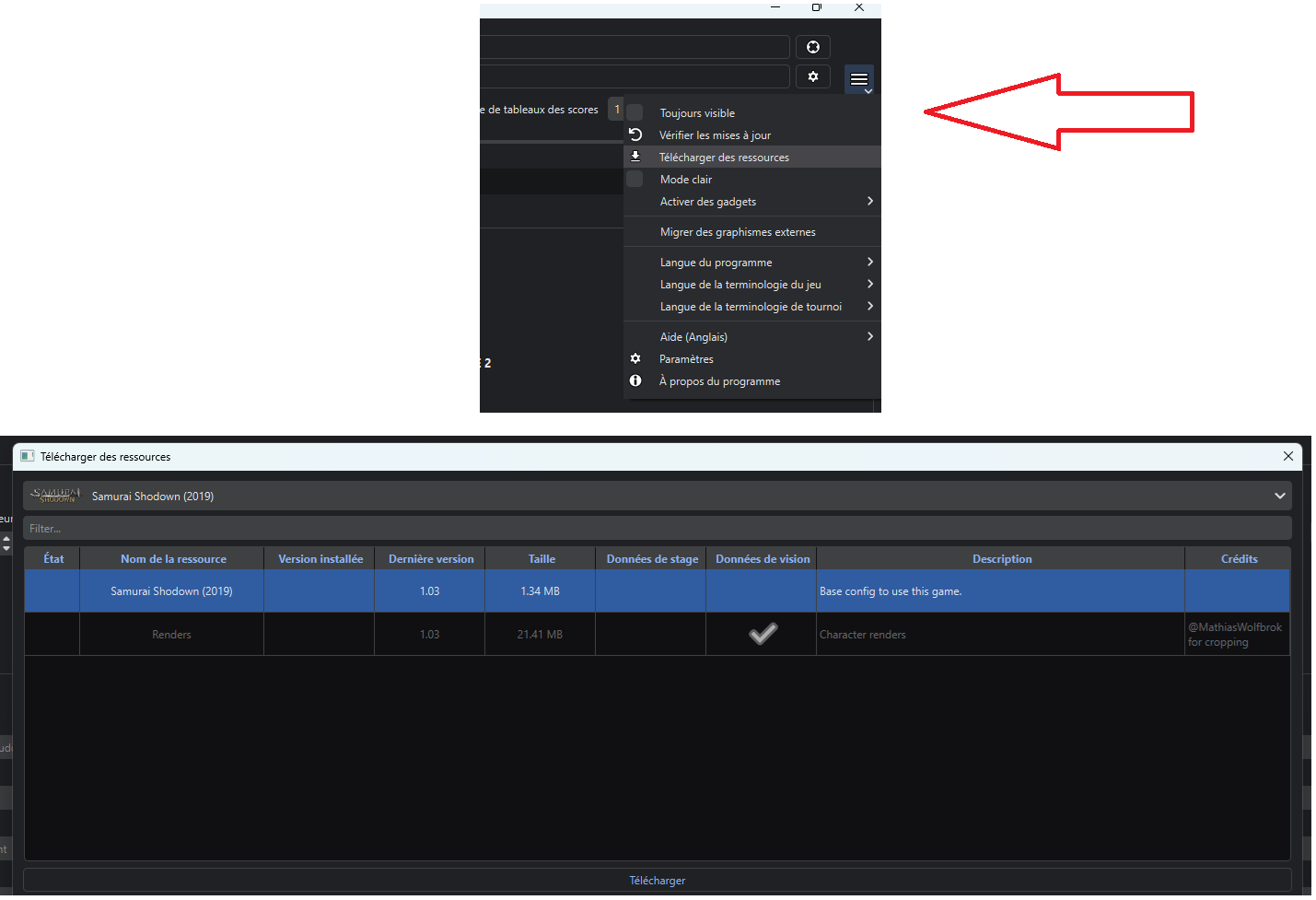
Régler l’overlay pour un set
Sur la fenêtre principale, sélectionner le jeu dans le menu déroulant en haut.
Ajuster les règles du jeu : nombre de joueurs, de personnages etc.
Pour streamer simplement un set entre deux joueurs et avoir un overlay complet, il suffit de rentrer les informations à la main (pseudo, sponsor etc) et d’en choisir certaines dans les menus déroulants (pays, personnages…).
Pour qu’une information n’apparaisse pas, laisser la case vide.
Important : Supprimer des informations de l’overlay
Pour éviter d’afficher trop d’informations, souvent rentrées par les joueurs sur Start.gg (région, noms réels etc), deux choses à faire :
Pour ne pas les avoir sur le programme, cliquer sur l’oeil, et décocher les cases inutiles.
Pour les enlever de l’overlay de stream, il faut :
-
soit les enlever à la main à chaque fois (rendre les cases vides).
-
soit supprimer les lignes correspondantes du document HTML.
Pour cela, aller dans le dossier Tournament Stream Helper/layout et ouvrir le scoreboard correspondant avec le bloc note ou un éditeur de code.
"C:\Users\XX\TournamentStreamHelper-5.751\TournamentStreamHelper-5.751\layout\scoreboard"
Supprimer à la main les lignes non-désirées, comme flag state pour la région, enregistrer.
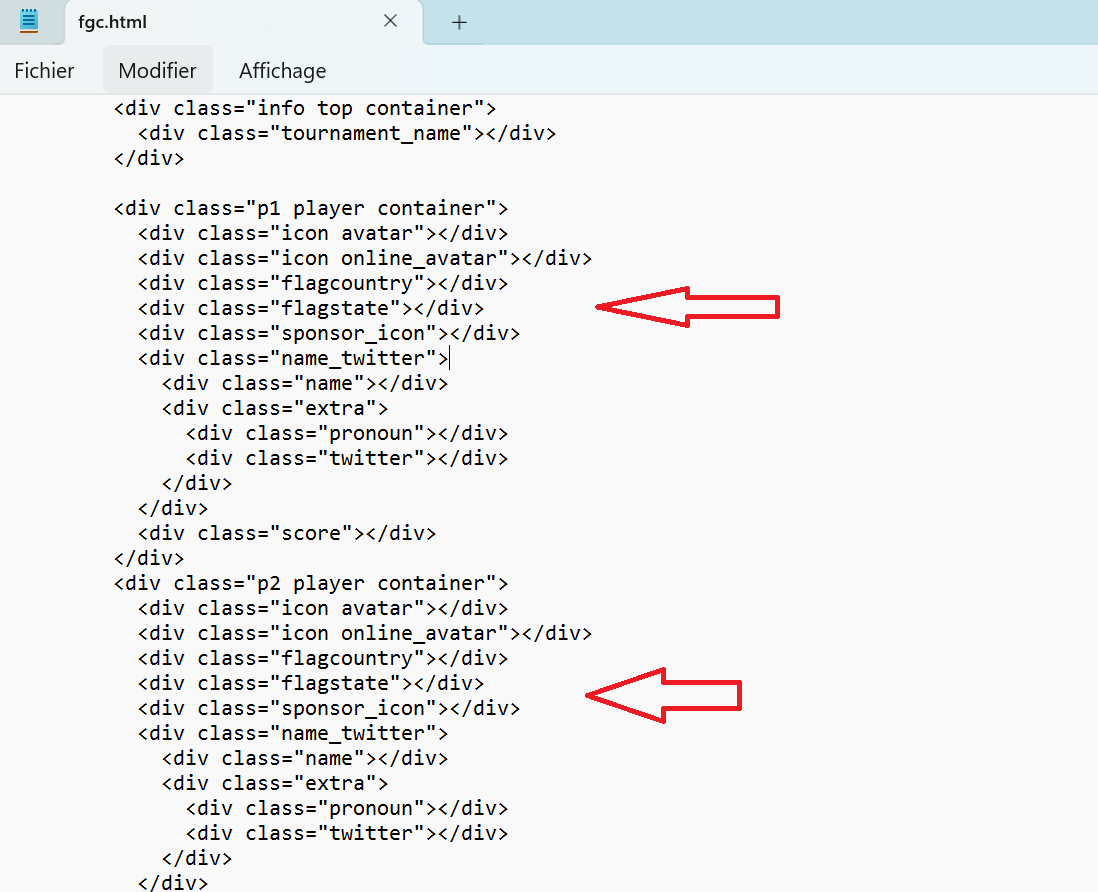
Importer et suivre un tournoi en direct
En haut de la fenêtre, cliquer sur Définir le tournoi.
Entrer l’URL (le lien) du tournoi dans la nouvelle fenêtre. Pour le site start.gg, il faut absolument que le lien contienne la partie /event/.
Le logiciel va maintenant chercher les informations du tournoi en direct sur Internet.
Pour supprimer le tournoi, cliquer sur la croix en haut à droite du bouton Définir le tournoi.
Charger un tournoi ne définit pas le jeu automatiquement, il faut bien l’importer avec ses ressources et le choisir dans le logiciel pour avoir accès aux personnages etc
Pour afficher un set, cliquer en bas sur le bouton « Charger un set depuis ».
Sélectionner le match voulu dans la liste.
Ajouter les informations manquantes : scores, personnages etc
Pour échanger Player 1 et Player 2, cliquer sur le Bouton Échanger en dessous des scores.
Pour les commentateurs, aller dans l’onglet Commentateurs et rentrer leurs informations à la main.
Pour avoir le logo du tournoi, aller dans l’onglet Info Tournoi et mettre la bonne icône dans Icône du tournoi en bas, soit via un fichier à importer soit en cliquant sur Télécharger l’icône : le logiciel prendra celle du Startgg.
Générer un arbre de tournoi (bracket)
Pour les tournois en simple et double élimination, il est possible de générer via TSH un arbre affichable directement dans le logiciel de streaming. (Pas pour les rounds robins et autres formats pour l'instant.)
Pour régler sa taille et la phase à afficher (quelle pool, top 8 etc), aller dans l’onglet Arbre.
Pour n'afficher que l'arbre winner c'est un layout (page HTML, voir paragraphe suivant) particulier, ne pas tenir compte de la case "arbre winner uniquement".
Si le tournoi n'est pas divisé sur StartGG et a donc un bracket d'un seul bloc, il est toujours possible de n'afficher sur le stream qu'une partie de l'arbre grâce à l'option tout à droite : cocher la case "Limiter l'arbre exporté" et selectionner la phase (top 8 par exemple, pour n'avoir que le top 8).
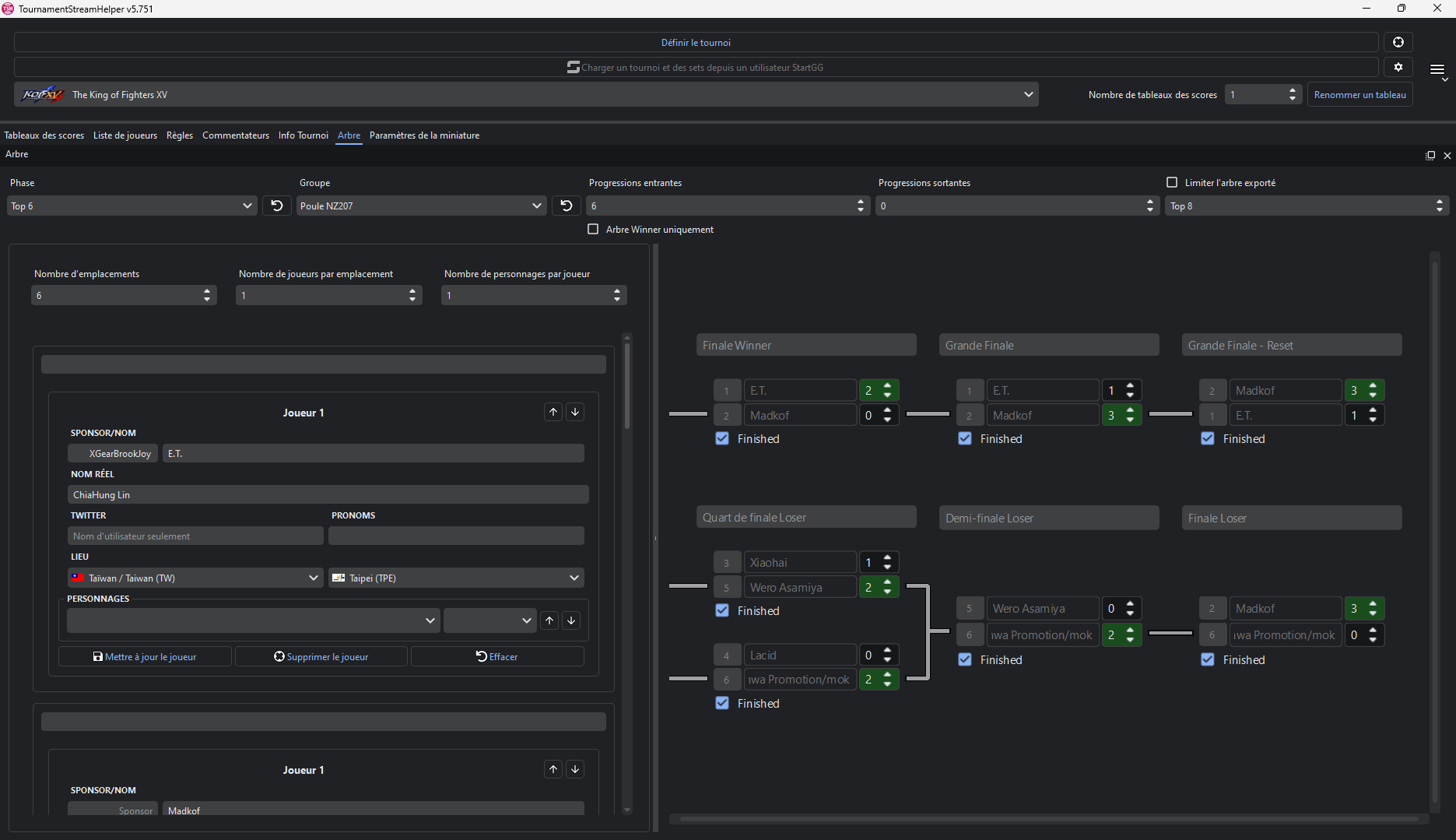
Faire le lien avec le logiciel de streaming (OBS)
Créer une nouvelle scène.
Ajouter comme source un navigateur web.
Cocher la case Fichier local et aller avec Parcourir dans le dossier Tournament Stream Helper. "C:\Users\XX\TournamentStreamHelper-5.751\TournamentStreamHelper-5.751\layout"
Ouvrir le dossier layout.
Chaque sous-dossier correspond à une scène en particulier.
Pour l’overlay en match, aller dans le dossier Scoreboard : sélectionner le layout (la page HTML) du jeu désiré ou fgc pour le layout par défaut.
Les layouts qui ont le nom d'un jeu seront adaptés à la forme de leur interface et ajusteront le placement des noms, logos etc pour ne rien cacher. (barre de supers, de ressources propre à un jeu comme la GRID dans UNI par exemple)
Éventuellement redimensionner à la dimension voulue directement sur OBS dans cette fenêtre source (typiquement en tapant 1920x1080), plutôt qu’en l’étirant à la main.
Cliquer sur la case Rafraîchir le navigateur lorsque la scène devient active pour un affichage plus propre.
L’overlay est maintenant disponible en tant que source sur OBS, il ne reste plus qu’à le superposer sur le jeu !
Il affichera automatiquement le match affiché sur l'interface du logiciel Tournament Stream Helper.
Il se mettra à jour automatiquement lorsque que des changements sont faits dans le logiciel TSH, que ce soit l’update des scores ou un changement de match.
Répéter l’opération pour commentator, bracket , jusqu’à avoir toutes les scènes nécessaires. Il y en a plein de disponibles, dont des écrans de VS entre personnages, un overlay pour le top 8 définitif...

Générer des miniatures
Il est possible de créer une miniature pour un match directement grâce à TSH.
Les réglages sont à faire dans l’onglet Paramètres de la miniature.
Une fois le match prêt, cliquer sur Générer la miniature en haut à droite dans l’onglet Tableau des scores.
Elle se trouvera dans le dossier TSH : "C:\Users\XX\TournamentStreamHelper-5.751\TournamentStreamHelper-5.751\out\thumbnails"
Un wiki en anglais est disponible à cette adresse.
Merci à Kytsop et Mathias Wolfbrok pour leur aide sur ce tutoriel.
Et un immense merci à toute l’équipe (bénévole!) derrière TSH, joaorb64 et Mathias Wolfbrok en tête, pour leur travail colossal sur ce programme !
Retrouvez d'autres articles informatifs sur la FGC dans nos décryptages